1、绘制正圆形,填充为无色。

2、在格式大小中,设置半径为4厘米。
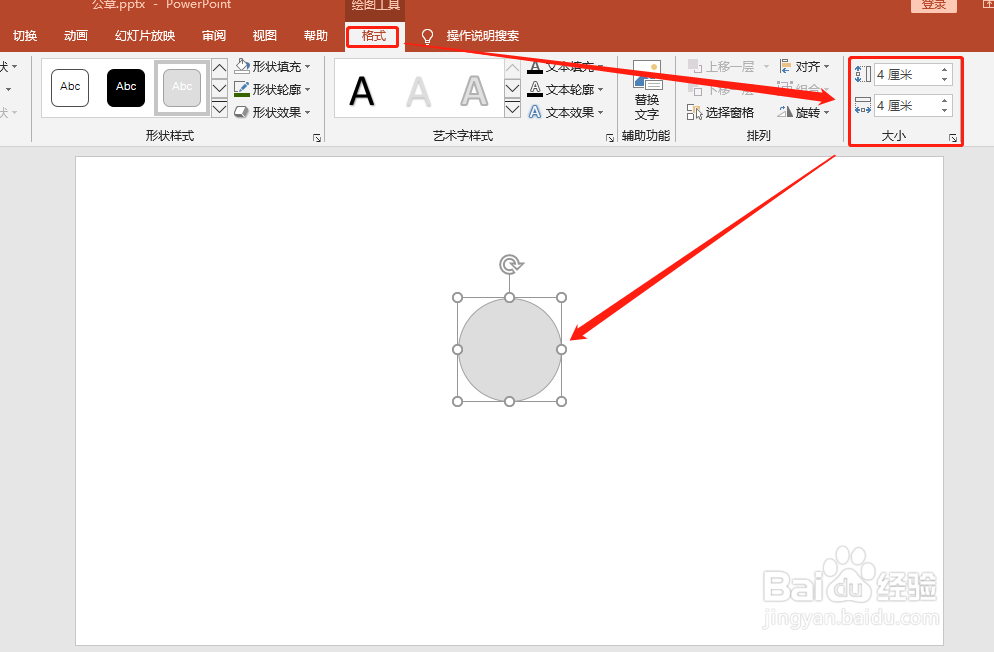
3、为圆形的直径插入直线。

4、再复制两条条直线,设定颜色为绿色(便于辨认),长度各为2厘米,并将线段中心置于圆心上。
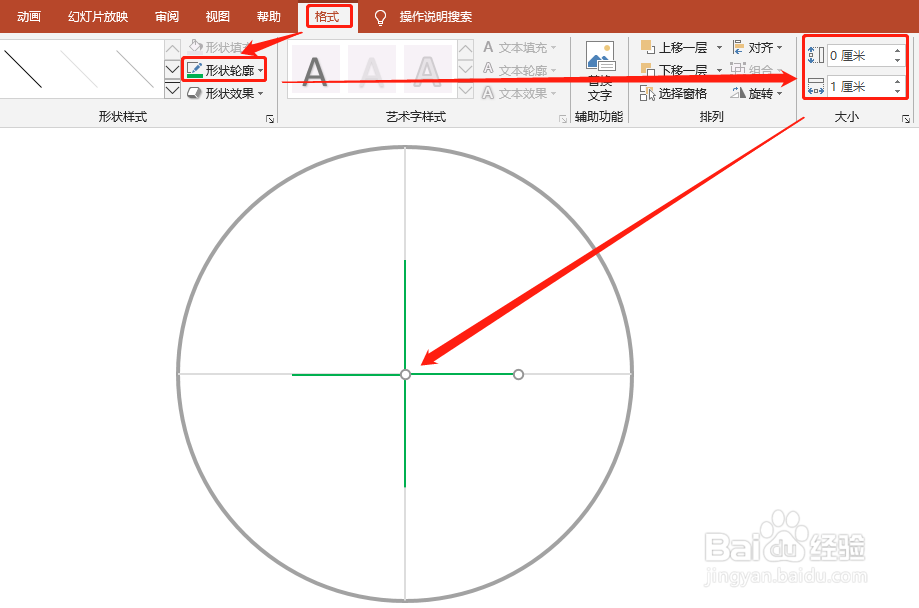
5、复制一个圆出来(按住Ctrl键复制),并调整圆(按住Ctrl和shift键等大缩放)相交于3点。如图:
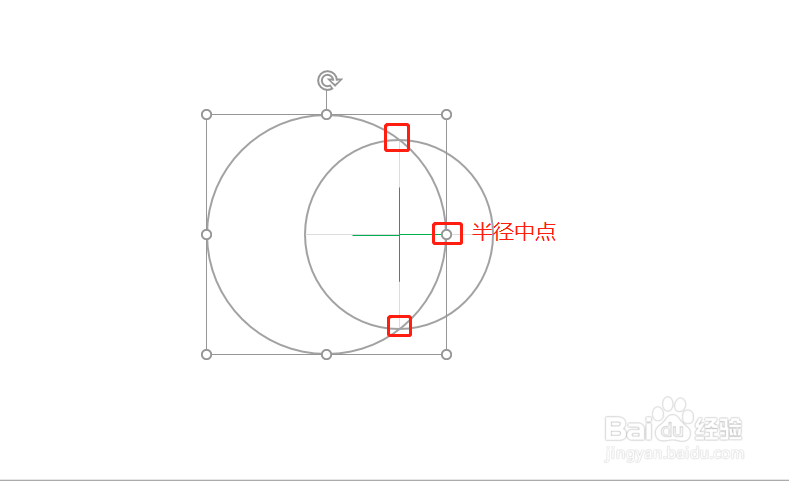
6、将5中的圆各复制三个,重复5步骤。如图:

7、选中所有圆进行拆分。

8、删除多余部分,并组合图形。
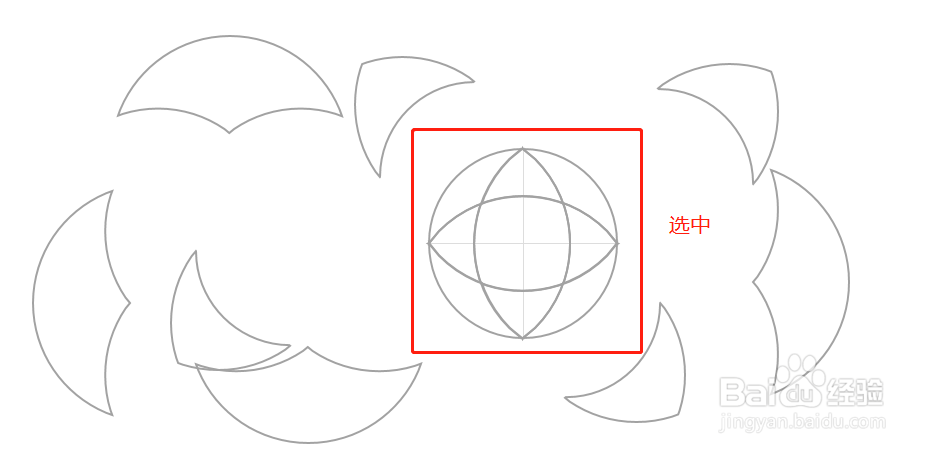
9、将组合图形,调整粗细1.5磅。

时间:2024-10-14 00:17:12
1、绘制正圆形,填充为无色。

2、在格式大小中,设置半径为4厘米。
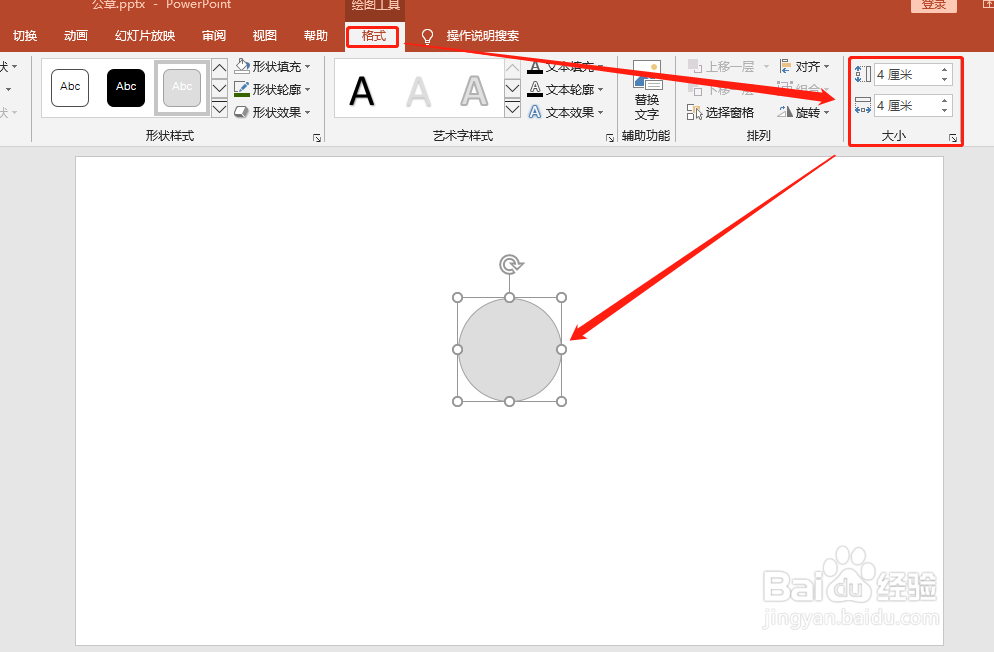
3、为圆形的直径插入直线。

4、再复制两条条直线,设定颜色为绿色(便于辨认),长度各为2厘米,并将线段中心置于圆心上。
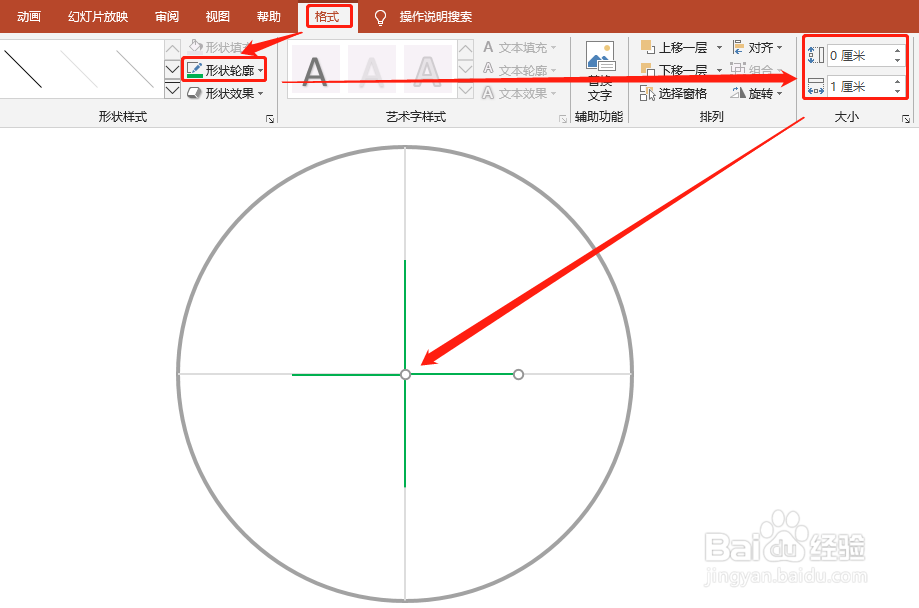
5、复制一个圆出来(按住Ctrl键复制),并调整圆(按住Ctrl和shift键等大缩放)相交于3点。如图:
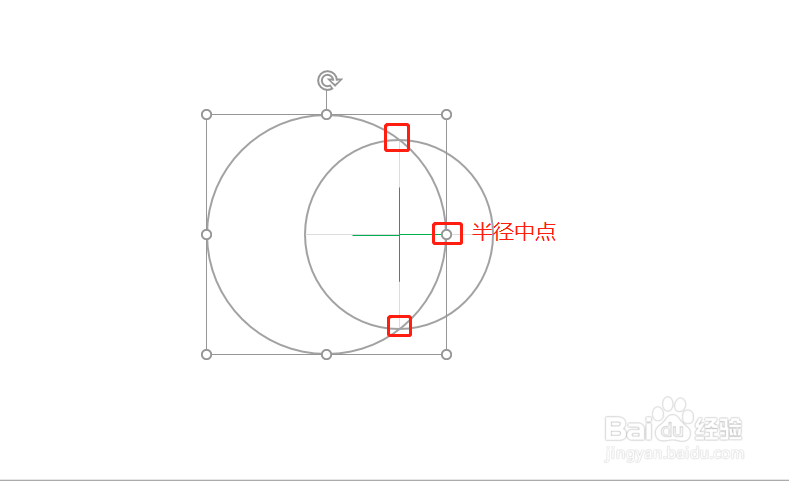
6、将5中的圆各复制三个,重复5步骤。如图:

7、选中所有圆进行拆分。

8、删除多余部分,并组合图形。
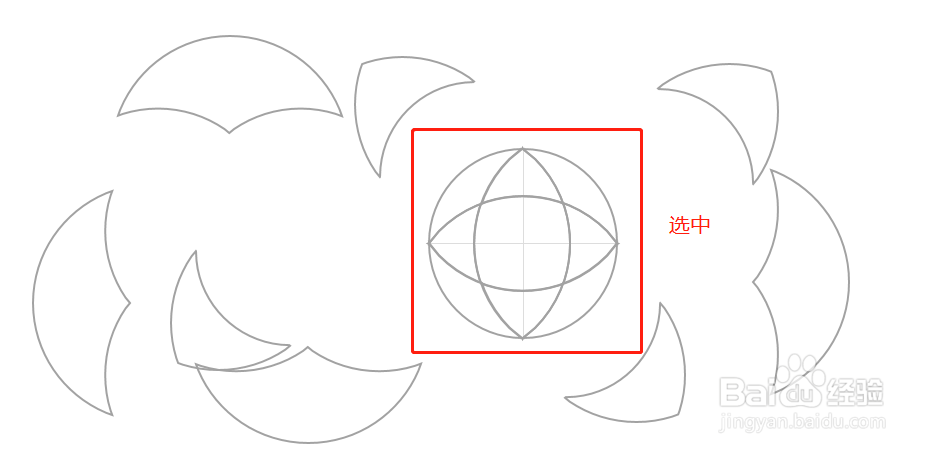
9、将组合图形,调整粗细1.5磅。

